Windows Defender: Dateien, Ordner und Programme von der Überwachung ausnehmen
 Der Windows Defender bemängelt und blockiert bestimmte Anwendungen oder Dokumente, obwohl diese definitiv nicht virenverseucht sind? In solchen Fällen lassen sich Ausnahmen definieren, so dass der Defender diese Elemente zukünftig ignoriert und nicht weiter als Schädlinge behandelt.
Der Windows Defender bemängelt und blockiert bestimmte Anwendungen oder Dokumente, obwohl diese definitiv nicht virenverseucht sind? In solchen Fällen lassen sich Ausnahmen definieren, so dass der Defender diese Elemente zukünftig ignoriert und nicht weiter als Schädlinge behandelt.
In seltenen Fällen kann es durch den Windows Defender zu Problemen kommen. Dann lassen sich Anwendungen möglicherweise nicht installieren oder ordnungsgemäß ausführen. Ob es am Windows Defender liegt, kann man ausprobieren, indem man den Echtzeitschutz vorübergehend deaktiviert. Diesen Test sollte man aber nur machen, wenn man ganz sicher ist, dass von der fraglichen Anwendung auch wirklich keine Gefahr ausgeht. Bei manchen Dateien weist der Defender aber auch ganz von selbst daraufhin, dass er sie für virenverseucht hält.
Stellt man auf diese Weise fest, dass ein Problem durch den Windows Defender verursacht wird, obwohl definitiv keine Malware-Infektion vorliegt, kann man Ausnahmen definieren, bei denen der Defender nicht aktiv wird (auch als „Whitelist“ bezeichnet):
 Öffnen Sie dazu die Einstellungen des Windows Defender. Sie finden dazu im Defender selbst einen Verweis, der Sie in die Rubrik Update und Sicherheit/Windows Defender der PC-Einstellungen bringt. Ebenso können Sie diese gleich direkt öffnen.
Öffnen Sie dazu die Einstellungen des Windows Defender. Sie finden dazu im Defender selbst einen Verweis, der Sie in die Rubrik Update und Sicherheit/Windows Defender der PC-Einstellungen bringt. Ebenso können Sie diese gleich direkt öffnen.- Klicken Sie dort im Bereich Ausschlüsse auf Ausschluss hinzufügen.
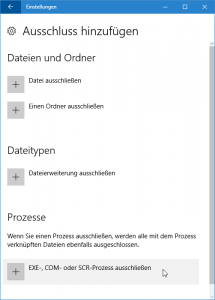 Nun können Sie wählen, auf welcher Basis der Ausschluss erfolgen soll. Sie können einzelne Dateien, ganze Ordner, bestimmte Dateitypen oder festgelegte Prozesse definieren. Generell sollte man aus Sicherheitsgründen so wenig Ausschlüsse wie möglich vornehmen. Wenn beispielsweise eine bestimmte Anwendung nicht funktioniert, sollte man nicht gleich den gesamten Installationsordner ausnehmen, sondern nur die Anwendung selbst (unter Prozesse).
Nun können Sie wählen, auf welcher Basis der Ausschluss erfolgen soll. Sie können einzelne Dateien, ganze Ordner, bestimmte Dateitypen oder festgelegte Prozesse definieren. Generell sollte man aus Sicherheitsgründen so wenig Ausschlüsse wie möglich vornehmen. Wenn beispielsweise eine bestimmte Anwendung nicht funktioniert, sollte man nicht gleich den gesamten Installationsordner ausnehmen, sondern nur die Anwendung selbst (unter Prozesse).- Klicken Sie bei der gewünschten Option auf das +-Symbol und wählen Sie dann die auszuschließende Ressource aus.
- Je nach Ausschlussart wählen Sie dann in einem passenden Dialog Datei, Ordner oder Programmdatei aus bzw. geben die Dateiendung an.
Solche Ausschlüsse sind ein probates Mittel, um akute Probleme nachhaltig zu lösen. Man sollte die festgelegten Ausnahmen aber im Auge behalten und von Zeit zu Zeit kontrollieren. Ziel sollte es immer sein, auf Dauer ohne eine solche Ausnahme auszukommen. Teilweise lernt der Windows Defender im Laufe der Zeit dazu. Teilweise lassen sich Probleme mit Anwendungsprogrammen auch durch neue Versionen dauerhaft ohne Ausnahme beheben.
 Alles zum großen Funktionsupdate Alles zum großen Funktionsupdate
Windows 11 - 24H2
|






Schmale Beschreibung das Fenster Ausschluss hinzufügen ist nicht zu finden nach dieser wortkargen Beschreibung sry